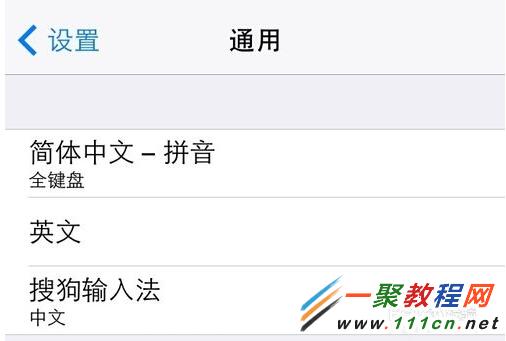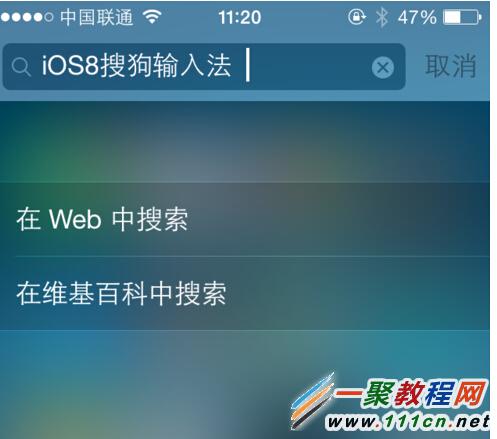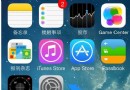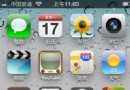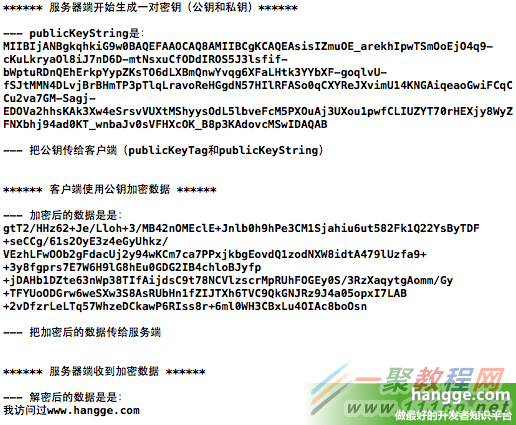iOS8 iphone6安裝搜狗輸入法?蘋果6安裝搜狗輸入法圖解
第一步
1.在蘋果手機中我們打開ps://www.testflightapp.com/m/apps">https://www.testflightapp.com/m/apps進入下載ios8搜狗輸入法測試版
2.如果是頭一次需要注冊一個帳號了,這個自己注冊。
3.注冊好了我們點擊 Connect Your Device 按鈕,如圖所示
4.然後進入界面再點擊 Connect Device 然後會看到有關ios設備的技術了。。
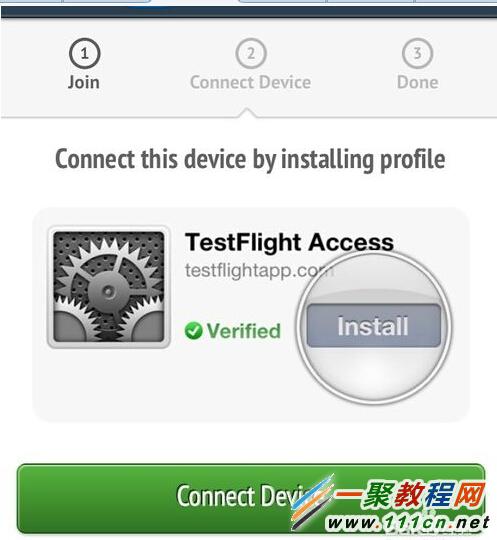
5.接著就會打開界面有一個“安裝”按鈕,我們點擊它安裝。
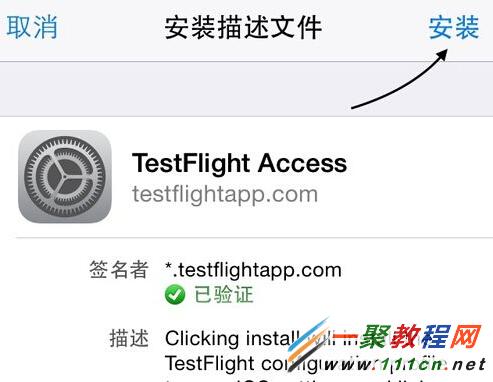
6.然後再輸入蘋果6的密碼。
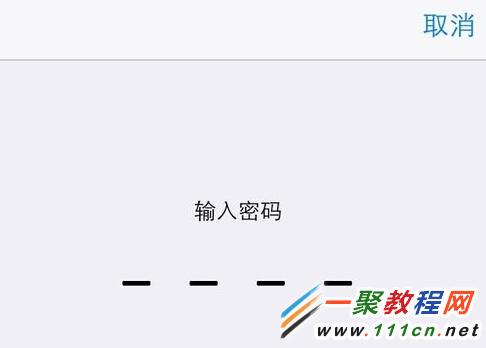
7.接著點擊“安裝”按鈕即可
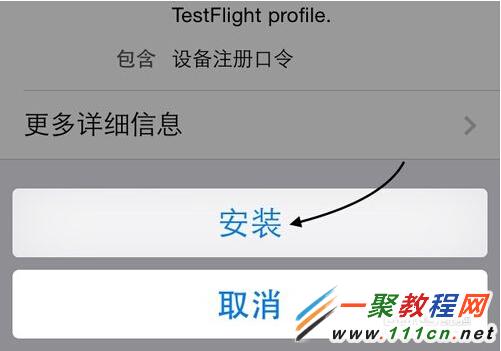
8.然後我們安裝好了就會在iphone桌面有一個 TestFlightApp 網站的快捷方式。
第二步、安裝搜狗輸入法
1. 現在我們點擊TestFlight打開 TestFight 網頁上我們再找到 Continue 點擊進入。。
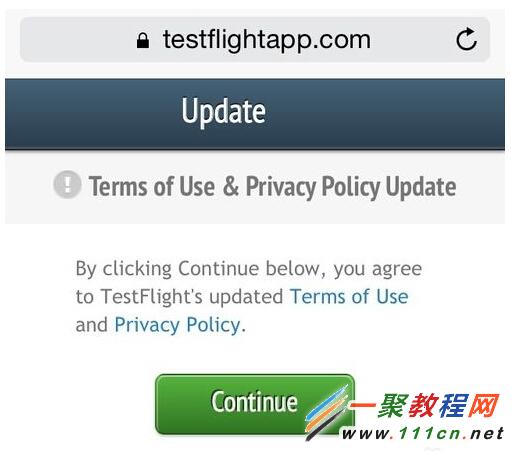
2.然後會顯示我們的iphone己經與此網站連接了。
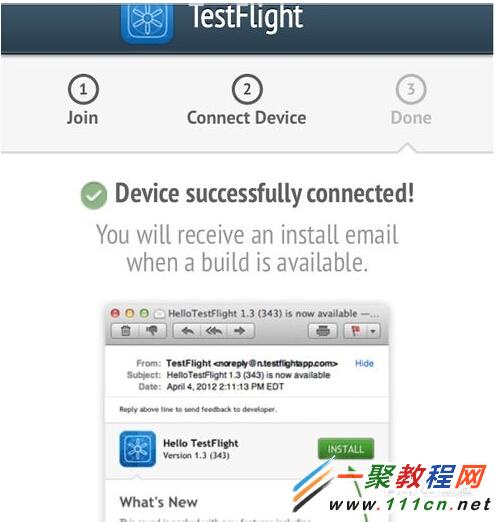
3.很多小伙伴發現按照上面的步驟操作成功以後,並未在網頁上發現有安裝搜狗輸入法的選項。由於是剛把 iOS 設備連接到此網站,所以需要等待30-60分鐘的樣子,才會看到。請等待一段時間以後,再前往並刷新此網站,即可看到安裝搜狗輸入法的選項,點擊 INSTALL 按鈕繼續。
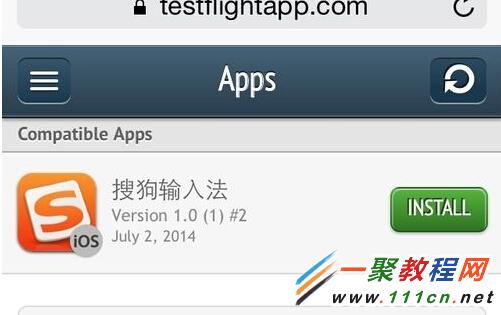
4.好了然後我們再點擊“安裝”
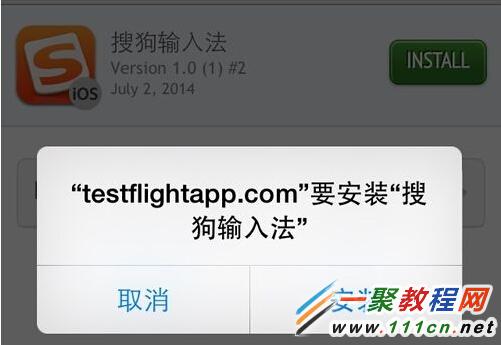
5.如果碰到安裝不了我們再重機下載安裝即可。
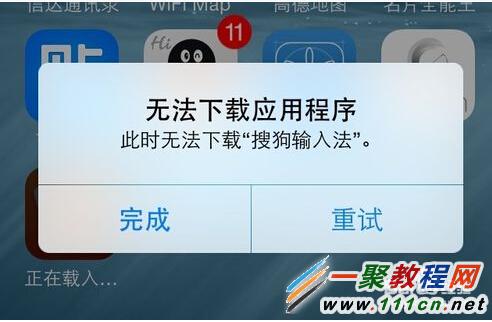
6.好了安裝好了你會在蘋果手機主桌面看到有一個 搜狗輸入法 的圖標了。

7.現在我們打開搜狗輸入法之後點擊“繼續”按鈕,如圖所示

8.隨後可以看到關於搜狗輸入法的系統要求,支持 iPhone4s/5/5c/5s 機器,如圖所示
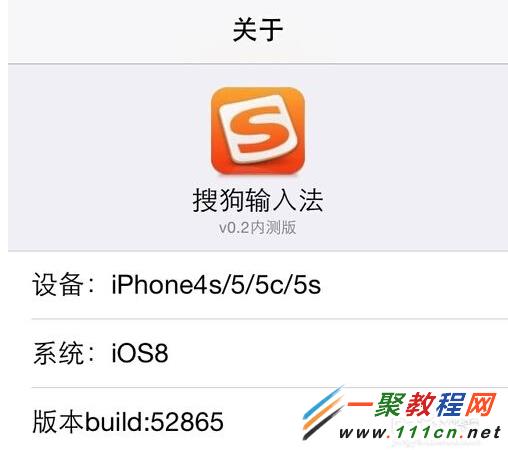
第三步、在系統中啟用搜狗輸入法
1.現在我們打開iOS8 iphone6的鍵盤設置 然後點擊添加第三方輸入法 進入。
2.在鍵盤下面我們點擊“搜狗輸入法”
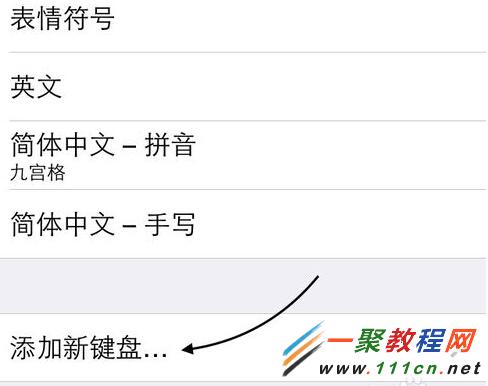
3.然後會彈出允許提示,我們點擊允許即可。
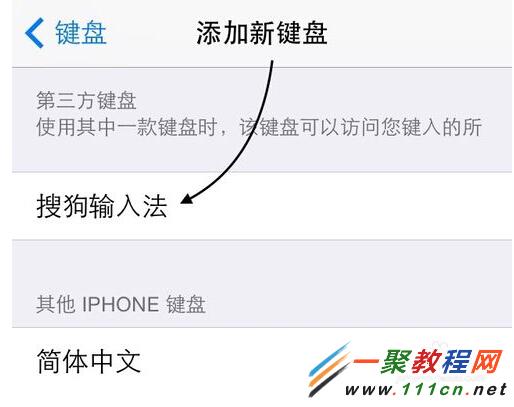
4.添加完搜狗輸入法之後我們就會看到有一個搜狗輸入法。